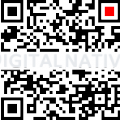Hrmpf, jetzt ist es also doch soweit, ich musste auf meinem Laptop für ein Projekt Windows 8 installieren und natürlich sind die meisten der Lenovo Apps noch nicht kompatibel mit dem neuen Betriebssystem. Besonders schade ist das wegen des Lenovo Energy Managers, der es mir bisher ermöglichte einzustellen, dass mein Akku erst dann geladen werden soll, wenn die Akkuladung unter x Prozent gefallen ist. Wenn man seinen Laptop häufig vom Strom ab- und wieder anstöpselt, um von einem Labor ins nächste zu rennen, ist das ein sehr wichtiges Feature, um dem Akku ein langes Leben zu bescheren.
Nun, unter Windows 8/Windows 8.1/Windows 10 wohl leider nicht mehr.
Allerdings gibt es einen Trick wie die Funktionalität des Energy Managers trotzdem erhalten bleibt.
- Zunächst installiert man (falls noch nicht geschehen) den Lenovo Power Management Driver
- Ebenfalls wird das Lenovo Settings Dependency Package benötigt.
- Jetzt startet man
regedit.exeals Administrator und navigiert im Registry Baum zu[HKEY_LOCAL_MACHINE\SOFTWARE\Wow6432Node\Lenovo\PWRMGRV\Data] - Hier findet man die vier Einträge
ChargeStartControl,ChargeStartPercentage,ChargeStopControl,ChargeStopPercentage. -
ChargeStartControlundChargeStartPercentagebeinhalten den Wert ab dem der Akku wieder geladen werden soll, z.B. 5% -
ChargeStopControlundChargeStopPercentagebeinhalten den Wert bis zu dem der Akku wieder geladen werden soll, z.B. 100% - Den Wert ändert ihr mit einem Doppelklick auf den jeweiligen Schlüsselnamen. Gebt eure gewünschten Werte ein und achtet auf die korrekte Basis (Dezimal statt Hexadezimal)
- Nach einem Neustart des Systems werden diese Werte vermutlich in den Batterycontroller geschrieben und können über die Lenovo Settings App überprüft werden
Update 6.12.2015 Kompatibilität mit Windows 10
Das oben beschriebene Vorgehen funktioniert ebenso unter Windows 10. Schade dass so ein brillantes Feature nicht prominenter beworben oder unterstützt wird.